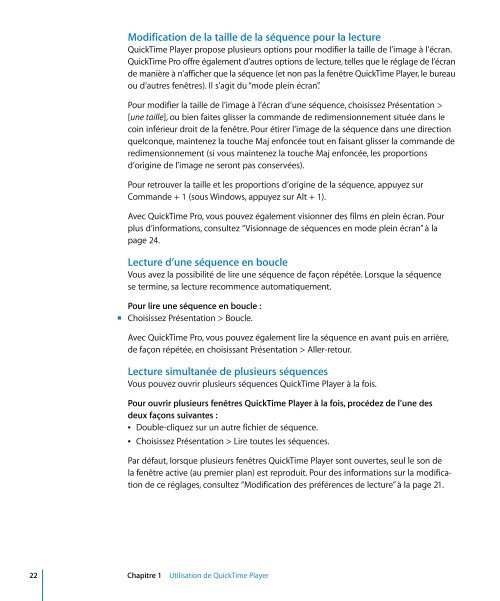Apple QuickTime Guide de l'utilisateur - QuickTime Guide de l'utilisateur
Apple QuickTime Guide de l'utilisateur - QuickTime Guide de l'utilisateur
Apple QuickTime Guide de l'utilisateur - QuickTime Guide de l'utilisateur
Create successful ePaper yourself
Turn your PDF publications into a flip-book with our unique Google optimized e-Paper software.
Modification <strong>de</strong> la taille <strong>de</strong> la séquence pour la lecture<br />
<strong>QuickTime</strong> Player propose plusieurs options pour modifier la taille <strong>de</strong> l’image à l’écran.<br />
<strong>QuickTime</strong> Pro offre également d’autres options <strong>de</strong> lecture, telles que le réglage <strong>de</strong> l’écran<br />
<strong>de</strong> manière à n’afficher que la séquence (et non pas la fenêtre <strong>QuickTime</strong> Player, le bureau<br />
ou d’autres fenêtres). Il s’agit du “mo<strong>de</strong> plein écran”.<br />
Pour modifier la taille <strong>de</strong> l’image à l’écran d’une séquence, choisissez Présentation ><br />
[une taille], ou bien faites glisser la comman<strong>de</strong> <strong>de</strong> redimensionnement située dans le<br />
coin inférieur droit <strong>de</strong> la fenêtre. Pour étirer l’image <strong>de</strong> la séquence dans une direction<br />
quelconque, maintenez la touche Maj enfoncée tout en faisant glisser la comman<strong>de</strong> <strong>de</strong><br />
redimensionnement (si vous maintenez la touche Maj enfoncée, les proportions<br />
d’origine <strong>de</strong> l’image ne seront pas conservées).<br />
Pour retrouver la taille et les proportions d’origine <strong>de</strong> la séquence, appuyez sur<br />
Comman<strong>de</strong> + 1 (sous Windows, appuyez sur Alt + 1).<br />
Avec <strong>QuickTime</strong> Pro, vous pouvez également visionner <strong>de</strong>s films en plein écran. Pour<br />
plus d’informations, consultez “Visionnage <strong>de</strong> séquences en mo<strong>de</strong> plein écran” à la<br />
page 24.<br />
Lecture d’une séquence en boucle<br />
Vous avez la possibilité <strong>de</strong> lire une séquence <strong>de</strong> façon répétée. Lorsque la séquence<br />
se termine, sa lecture recommence automatiquement.<br />
Pour lire une séquence en boucle :<br />
m Choisissez Présentation > Boucle.<br />
Avec <strong>QuickTime</strong> Pro, vous pouvez également lire la séquence en avant puis en arrière,<br />
<strong>de</strong> façon répétée, en choisissant Présentation > Aller-retour.<br />
Lecture simultanée <strong>de</strong> plusieurs séquences<br />
Vous pouvez ouvrir plusieurs séquences <strong>QuickTime</strong> Player à la fois.<br />
Pour ouvrir plusieurs fenêtres <strong>QuickTime</strong> Player à la fois, procé<strong>de</strong>z <strong>de</strong> l’une <strong>de</strong>s<br />
<strong>de</strong>ux façons suivantes :<br />
 Double-cliquez sur un autre fichier <strong>de</strong> séquence.<br />
 Choisissez Présentation > Lire toutes les séquences.<br />
Par défaut, lorsque plusieurs fenêtres <strong>QuickTime</strong> Player sont ouvertes, seul le son <strong>de</strong><br />
la fenêtre active (au premier plan) est reproduit. Pour <strong>de</strong>s informations sur la modification<br />
<strong>de</strong> ce réglages, consultez “Modification <strong>de</strong>s préférences <strong>de</strong> lecture” à la page 21.<br />
22 Chapitre 1 Utilisation <strong>de</strong> <strong>QuickTime</strong> Player